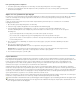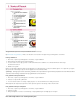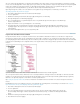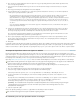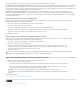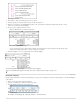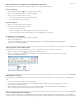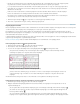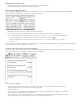Operation Manual
Naar boven
Lijnt alle opeenvolgende tekst uit op de rechterkant van het tekstkader. Als er in dezelfde alinea na de rechts ingesprongen tab
nog andere tabs voorkomen, worden deze tabs en de bijbehorende tekst naar de volgende regel verplaatst.
Is een speciaal teken dat zich in de tekst bevindt en niet in het dialoogvenster Tabs. U voegt een rechts ingesprongen tab toe
met behulp van een contextmenu en niet met het dialoogvenster Tabs. Daardoor kan een rechts ingesprongen tab niet deel
uitmaken van een alineastijl.
Komt niet overeen met de waarde voor Rechts inspringen in het deelvenster Alinea. Met de waarde voor Rechts inspringen
houdt u een afstand tussen de volledige rechterkant van de alinea en de rechterkant van het tekstkader.
Kan samen met een opvulteken worden gebruikt. Rechts ingesprongen tabs gebruiken het vulteken van de eerste tabstop na
de rechtermarge of, als deze niet bestaat, de laatste tabstop voor de rechtermarge.
1. Klik met het gereedschap Tekst
op de regel waar u de rechts ingesprongen tab wilt toevoegen.
2. Kies Tekst > Speciaal teken invoegen > Overig > Rechts ingesprongen tab.
Inspringingen instellen
Met een inspringing wordt tekst vanaf de rechter- en linkerrand van een kader naar binnen verplaatst. In het algemeen kunt u de eerste regel van
een alinea het beste laten inspringen met een inspringing voor eerste regels en niet met spaties of tabs.
Een inspringing voor eerste regels wordt ten opzichte van de inspringing voor de linkermarge bepaald. Als de linkerrand van een alinea
bijvoorbeeld één pica inspringt en u de inspringing voor de eerste regel op één pica instelt, springt de eerste regel van de alinea twee pica's in
vanaf de linkerrand van het kader of de inzet.
U kunt inspringingen instellen in het dialoogvenster Tabs, het deelvenster Alinea en in het regelpaneel. U kunt ook inspringingen instellen wanneer
u lijsten met opsommingstekens of genummerde lijsten maakt.
In Tabs and Indents Gallery vindt u een artikel van Bob Bringhurst over verschillende tab- en inspringingseffecten.
Een inspringing instellen in het dialoogvenster Tabs
1. Klik met het gereedschap Tekst in de alinea die u wilt laten inspringen.
2. Kies Bestand > Tabs om het dialoogvenster Tabs te openen.
3. Voer een van de volgende handelingen uit met de inspringingsmarkeringen
in het dialoogvenster Tabs:
Sleep de bovenste markering om de eerste tekstregel te laten inspringen. Sleep de onderste markering om beide
markeringen te verplaatsen en de gehele alinea te laten inspringen.
Inspringen voor eerste regel (links) en zonder inspringen (rechts)
Selecteer de bovenste markering en typ een waarde voor X om de eerste tekstregel te laten inspringen. Selecteer de
onderste markering en typ een waarde voor X om beide markeringen te verplaatsen en de gehele alinea te laten
inspringen.
Zie Overzicht van het dialoogvenster Tabs voor meer informatie over het gebruik van het dialoogvenster Tabs.
Inspringingen instellen in het deelvenster Alinea of in het regelpaneel
1. Klik met het gereedschap Tekst in de alinea die u wilt laten inspringen.
2. Wijzig de desbetreffende inspringingswaarden in het deelvenster Alinea of het regelpaneel. Voer bijvoorbeeld een van de
volgende handelingen uit:
Als u de gehele alinea één pica wilt laten inspringen, typt u een waarde (bijvoorbeeld 1p) in het vak Links inspringen .
Als u alleen de eerste regel van een alinea één pica wilt laten inspringen typt u een waarde (bijvoorbeeld 1p) in het vak
Eerste regel links inspringen .
Als u een hangende inspringing van één pica wilt maken, typt u een positieve waarde (bijvoorbeeld 1p) in het vak Links
inspringen en een negatieve waarde (bijvoorbeeld -1p) in het vak Eerste regel links inspringen. Zie Inspringingen instellen.